如果你的家里面安装了无线网,但是你最近想把密码改一下,这个时候我们应该怎么做呢,今天郑琛致就带大家一起来看一下无线网密码修改的方法。
工具/原料:
系统版本:win10系统
品牌型号:惠普Pavilion 14-e048TX(F6C28PA)
方法/步骤:
如何通过浏览器更改wifi密码:1.在浏览器中,输入路由器背后的地址,按下回车键进入路由器后台界面。


2.在路由器的后台界面里,我们找到“无线设置”选项,点击它进入。


3.在无线设置界面里,找到上方的“wifi设置”选项,点击它进入。
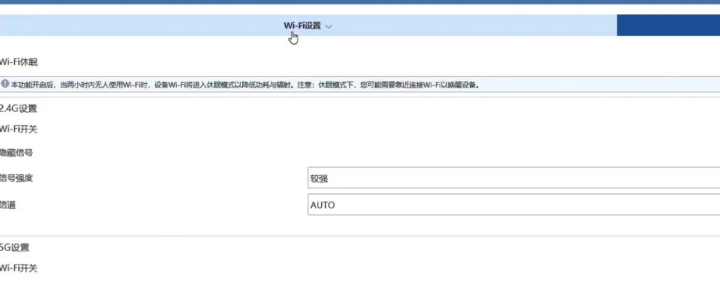
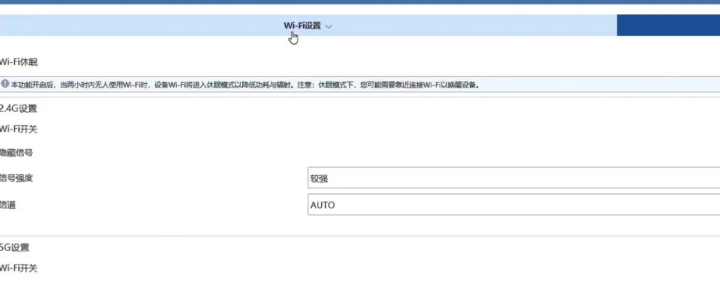
4.wifi设置界面里,找到wifi密码一栏,删除旧密码,输入新的密码。
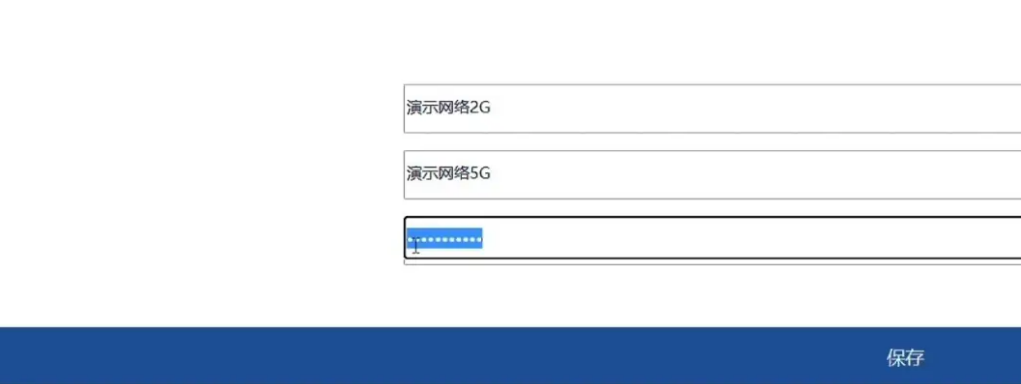
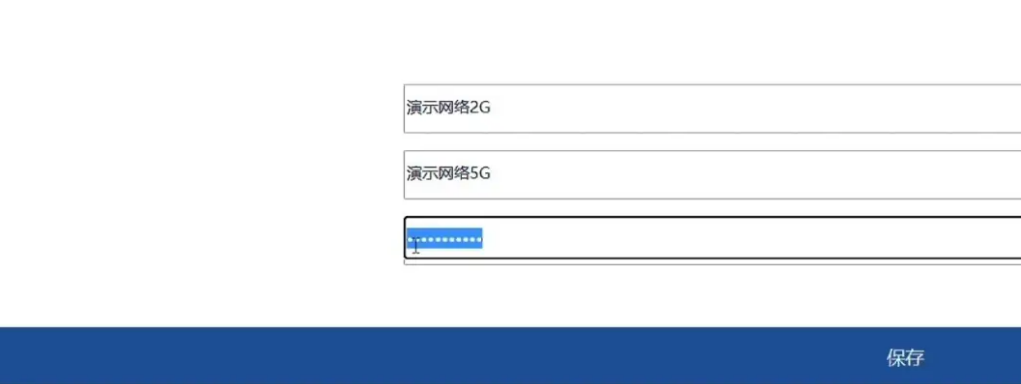
总结:





